Etiquetas
Las etiquetas están diseñadas para ayudarlo a agrupar tareas similares y acceder fácilmente a ellas mediante la función de búsqueda.
Agregar etiquetas
1. Seleccione cualquier tarea (tarea diaria o tarea maestra)
2. Haga un clic secundario
3. Seleccione “Editar”
4. Ingrese el texto en el campo “Etiquetas”, separado por comas.
Si la tarea ya tiene una etiqueta simplemente y desea agregar una segunda etiqueta, coloque el cursor después de la última etiqueta e ingrese el nuevo texto.
Eliminar etiquetas
1. Seleccione una tarea
2. Haga un clic secundario
3. Seleccione “Editar”
4. Vaya al campo “Etiquetas”
5. Seleccione la etiqueta o etiquetas que se eliminarán
6. Presione la tecla de retroceso.
Para Mac:
Buscar
1. Seleccione el ícono de lupa ubicado en la esquina superior derecha del Opus One.
2. Escriba cualquier palabra o palabras.
3. Presione “Enter”
Para Mac:
Para iOS:
A1 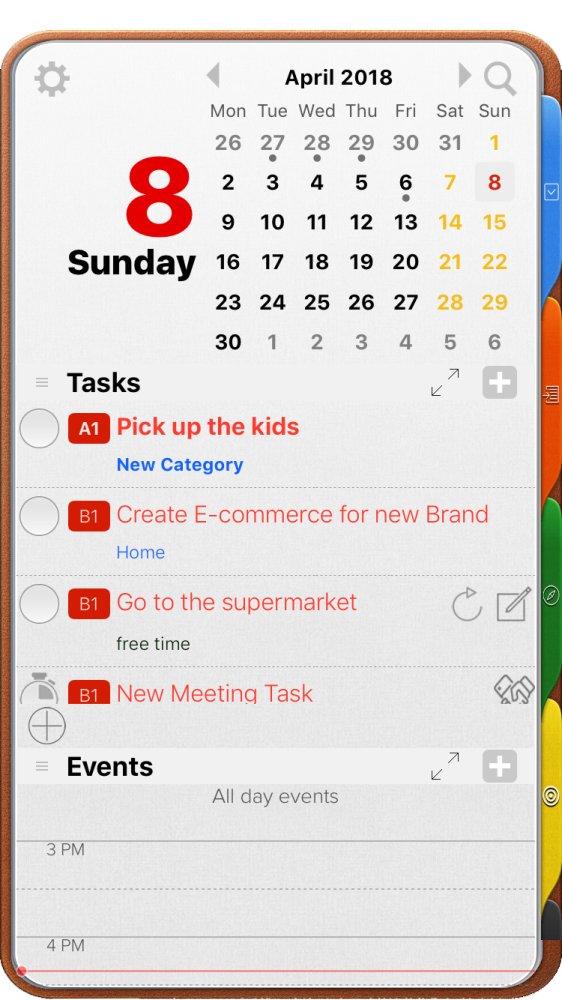 |
B1 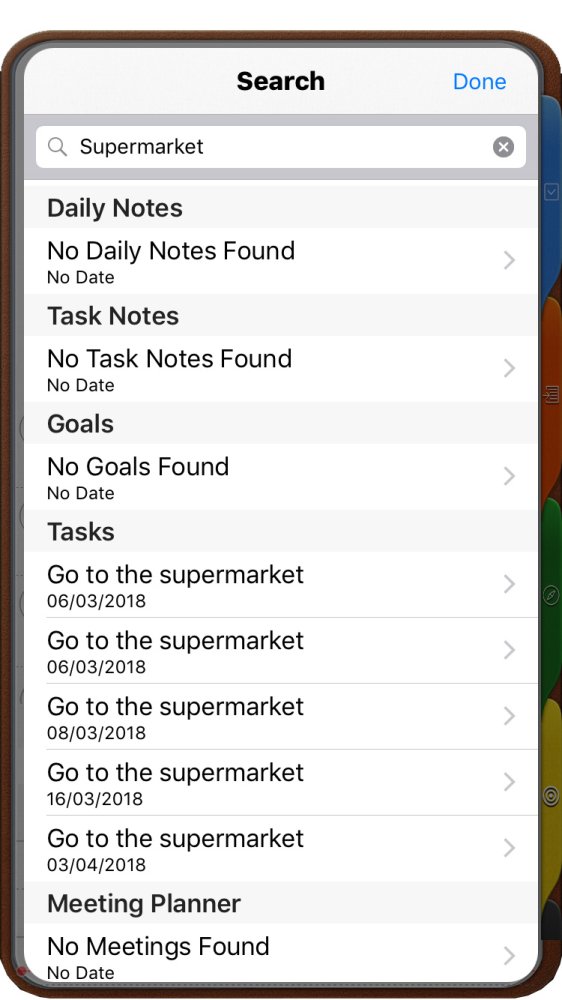 |
IMPORTANTE
- La búsqueda básica traerá de vuelta todos los resultados que contengan CUALQUIERA de las palabras.
- La búsqueda no distingue entre mayúsculas y minúsculas.
- El intervalo de fechas predeterminado está configurado para buscar entradas en los últimos 7 días. Para opciones de búsqueda avanzada, continúe leyendo.
Opciones de busqueda avanzada
• Para buscar una frase exacta, use ““.
Por ejemplo, escriba “Opus One” en lugar de Opus One.
• Use “+” y “-” para agregar o eliminar palabras de una búsqueda.
Por ejemplo, escriba Opus + One para obtener todos los resultados que contengan Opus & One. O escriba Opus-One para obtener todos los resultados que contengan Opus pero no One.
• Para buscar un tipo específico de entrada:
1. Seleccione el ícono de lupa ubicado en la esquina superior derecha del Opus One.
2. En la siguiente ventana, seleccione el icono de lupa
3. Marque el tipo de entrada a buscar. Escoge de:
- Tareas
- Notas de tareas
- Notas diarias
- Eventos
4. Para buscar dos o más tipos de entradas, repita los pasos 2 y 3 tantas veces como sea necesario.
5. Ingrese la palabra o frase a buscar.
6. Presione la tecla “Enter” y espere los resultados de la búsqueda.
Si busca tareas, puede elegir buscar solo dentro de las tareas completadas, solo entre las tareas incompletas o en ambas.
• Para buscar dentro de un rango de tiempo específico.
1. Seleccione el ícono de lupa ubicado en la esquina superior derecha del Opus One.
2. En la siguiente ventana, seleccione el icono de lupa
3. Seleccione “Filtrar por fecha”
4. Agregar un rango de fechas
5. Ingrese la palabra o frase a buscar.
6. Presione la tecla “Enter” y espere los resultados de la búsqueda.
Para búsquedas más específicas, use todo lo anterior en combinación, como en el ejemplo a continuación.


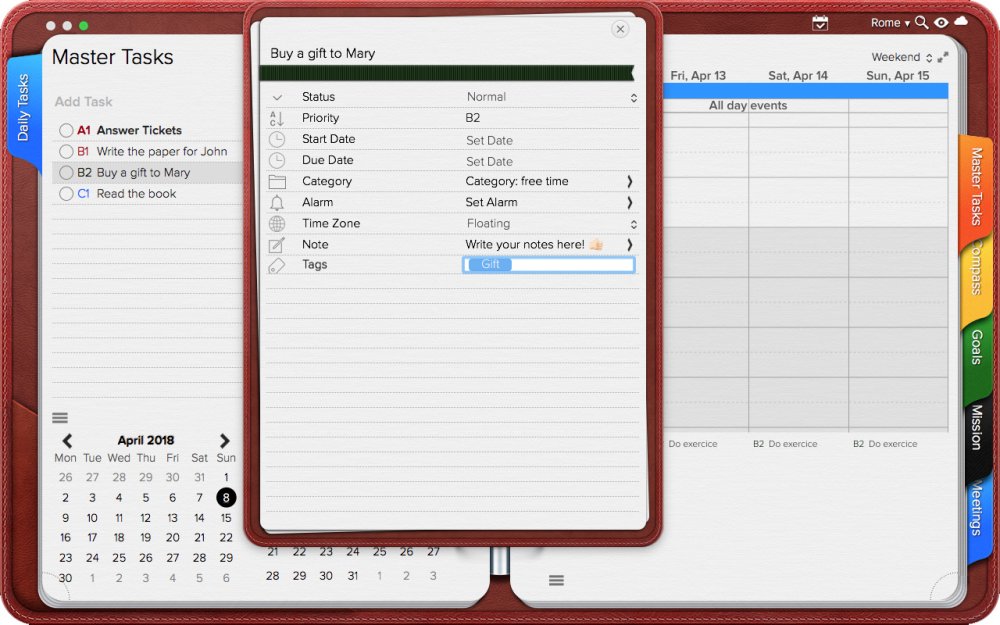
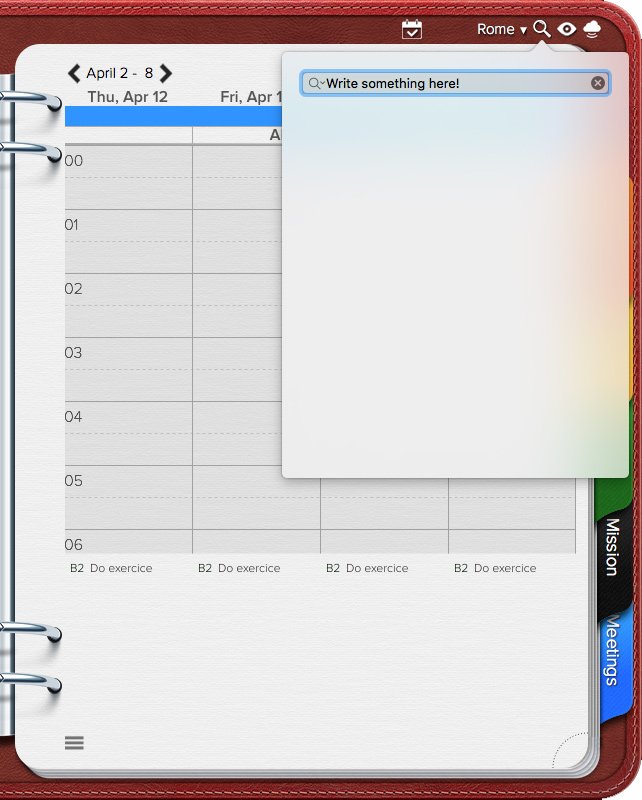
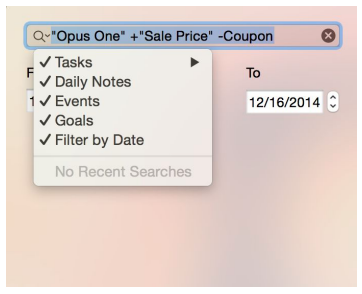

Comparte tu opinión sobre este tema.